küsimus
Probleem: kuidas parandada „MSVCP110.dll ei ole mõeldud Windowsis töötamiseks või sisaldab viga”?
Tere. Olen kohanud BSOD-teadet „MSVCP110.dll ei ole mõeldud Windowsis käitamiseks või sisaldab tõrget”. Mis võis selle põhjustada?
Lahendatud Vastus
Windows on Microsofti poolt välja töötatud üks edukamaid operatsioonisüsteeme maailmas. Seda kasutatakse laialdaselt kontorites ja kodudes. Inimestele meeldib see kasutajasõbraliku liidese, sisseehitatud tõrkeotsingu ja kohandamisvõimaluste tõttu. Siiski toetub süsteem tuhandetele protsessidele, et see toimiks sujuvalt. Nii et kui mõni neist rikkis, võivad kasutajad kogeda kokkujooksmisi, vigu ja jõudlusprobleeme.
Mõned kasutajad on kohanud probleemi „MSVCP110.dll ei ole mõeldud Windowsis töötamiseks või see sisaldab viga” teadet kas sinisel surmaekraanil või teatud käivitamisel rakendusi. Puuduvad DLL-i vead ei ole haruldased ja paljud kasutajad võivad öelda, et nad kogesid neid kogu Windowsi kasutamise ajal. Oleme sellest varem kirjutanud MSVCR80.dll, gdi32full.dll, StartUpCheckLibrary.dll, ja paljud teised.
DLL (dünaamilise lingi teek)[1] sisaldab koodi ja andmeid, mida saab korraga kasutada rohkem kui üks programm. Võite näha viga MSVCP110.dll, kuna olulised süsteemifailid on rikutud ja seetõttu ei leia süsteemikataloog seda faili. Viga võib ilmneda ka pärast ebaõnnestunud värskenduse installimiskatset või rikutud installimist.
Mõned kasutajad teatavad, et MSVCP110.dll pärast Windows 10 värskendust. Viga võib takistada kasutajatel teatud rakendusi ja teenuseid kasutamast. Kui saate teate konkreetse programmi käivitamisel, proovige see esmalt uuesti installida. See võib probleemi lahendada. Kui ei, siis on meil 5-astmeline juhend, mis aitab teil seda parandada.
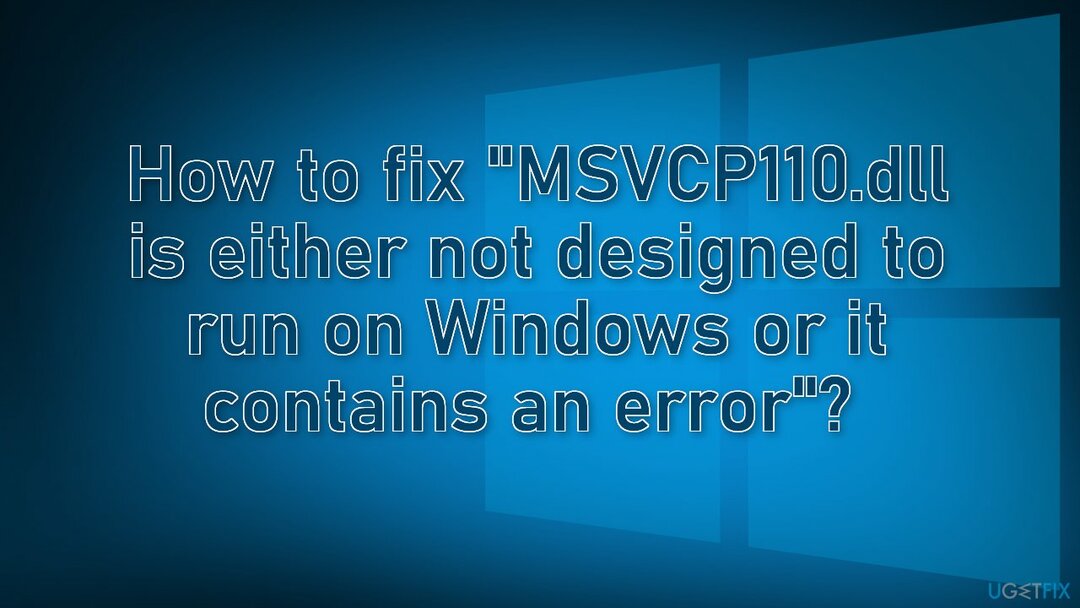
Kui soovite vältida kõigi võimalike tõrkeotsingu valikute läbimist, soovitame teil kasutada hooldustööriista nagu ReimageMaci pesumasin X9. See võib parandada mitmesuguseid süsteemivigu, rikutud faile, registrit[2] probleemid, BSoD-d[3] automaatselt, nii et te ei pea seda tegema. Kui olete seda juba proovinud ja see ei töötanud või soovite selle käsitsi lahendada, jätkake alloleva juhendiga:
1. meetod. Värskendage Windowsi
Kahjustatud süsteemi parandamiseks peate ostma selle litsentsitud versiooni Reimage Reimage.
- Tüüp Värskendused Windowsi otsingus ja vajutage Sisenema
- Uues aknas klõpsake Kontrolli kas uuendused on saadaval
- Installige kõik, mis on saadaval (sh valikulised värskendused)
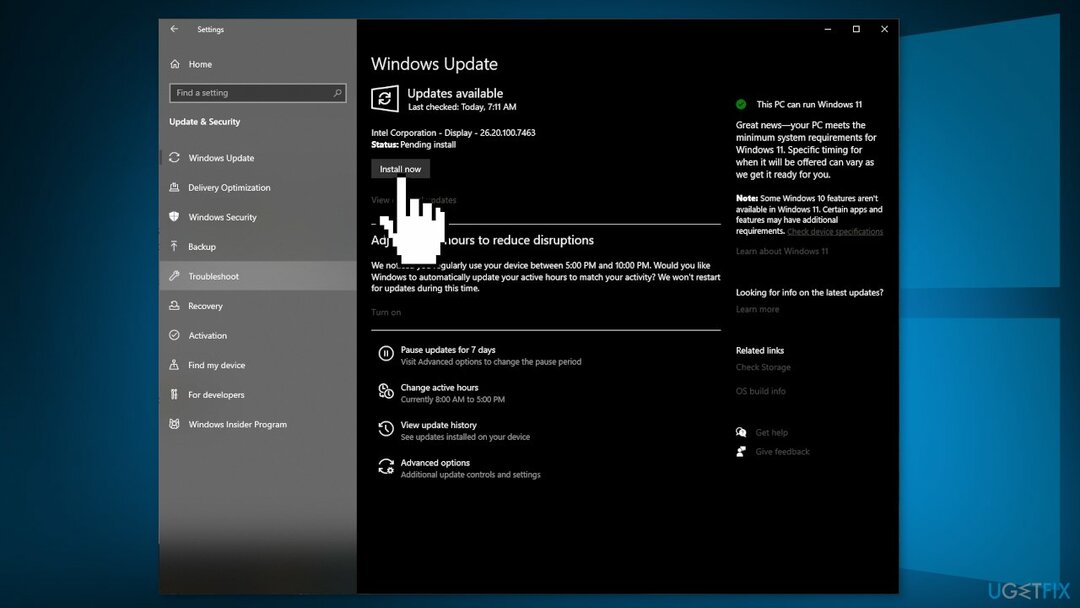
- Taaskäivitage teie süsteem
2. meetod. Registreerige msvcp110.dll uuesti
Kahjustatud süsteemi parandamiseks peate ostma selle litsentsitud versiooni Reimage Reimage.
- Vajutage Windows + R avamiseks klaviatuurilt Jookse kasti
- Tüüp regsvr32 /u msvcp110.dll ja klõpsake Okei
- Sulgege Jookse käsuaken
- Vajutage Windows + R avada Jookse kasti uuesti
- Tüüp regsvr32 /i msvcp110.dll ja vajutage Okei
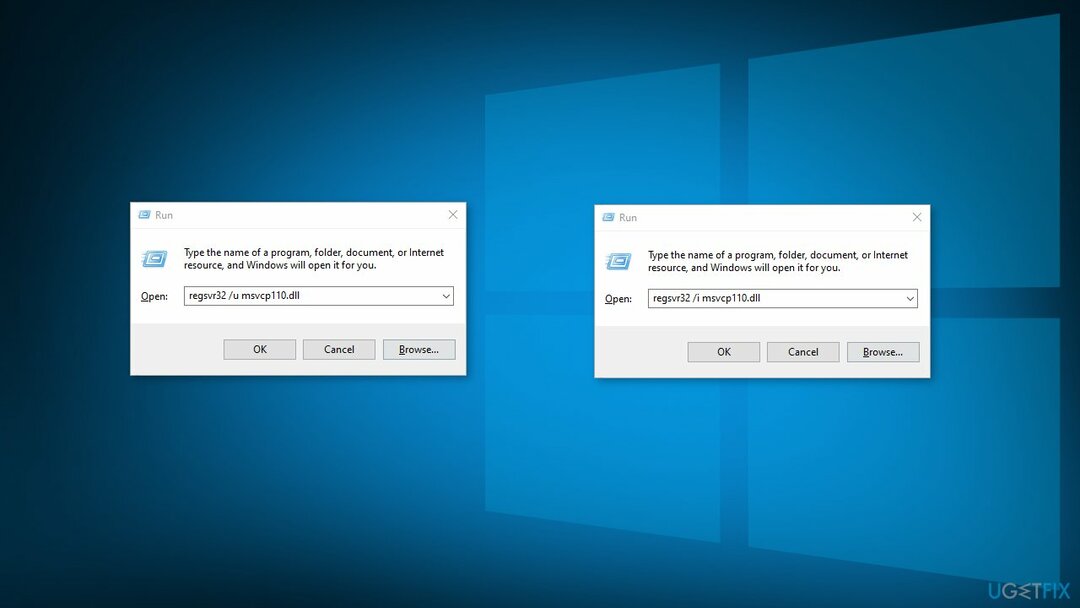
- Sulgege Jookse käsuaken ja kontrollige, kas probleem püsib
3. meetod. Visual Studio parandamine
Kahjustatud süsteemi parandamiseks peate ostma selle litsentsitud versiooni Reimage Reimage.
- Otsige üles Visual Studio installer arvutis
- Otsige Visual Studio Installeris üles Visual Studio installi, mida soovite parandada. Seejärel vali Remont alates Rohkem rippmenüüst
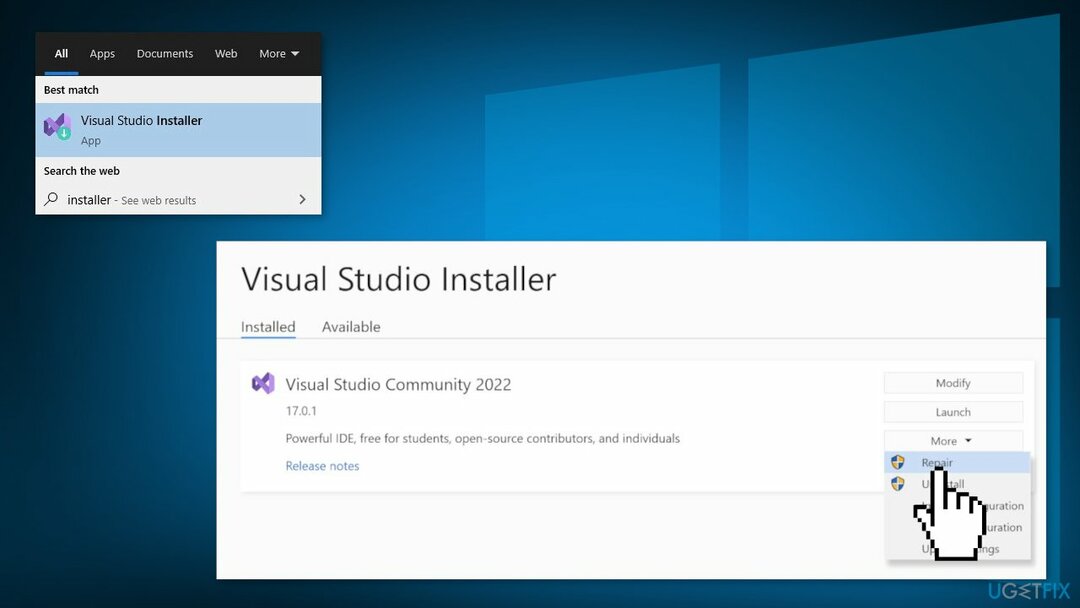
4. meetod. Installige Visual C++
Kahjustatud süsteemi parandamiseks peate ostma selle litsentsitud versiooni Reimage Reimage.
- Lae alla Visual C++ taaslevitatav Visual Studio 2012 värskenduse 4 jaoks
- Lae alla Microsoft Visual C++ 2010 Service Pack 1 edasilevitatava paketi MFC turbevärskendus
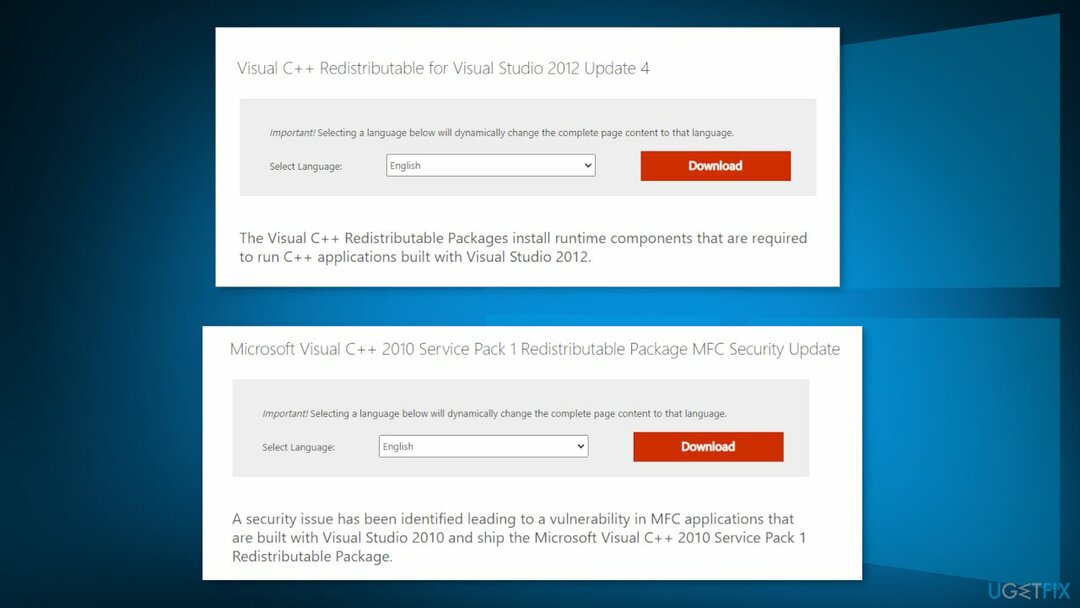
5. meetod. Upgrade Install
Kahjustatud süsteemi parandamiseks peate ostma selle litsentsitud versiooni Reimage Reimage.
- Laadige Windows 10 installikandja alla saidilt ametlik leht
- Pärast installimist käivitage tööriist administraatoriõigustega
- Valige lehel Litsentsitingimused Nõustu
- peal Mida sa teha tahad? leht, valige Uuendage seda arvutit kohe ja seejärel valige Edasi
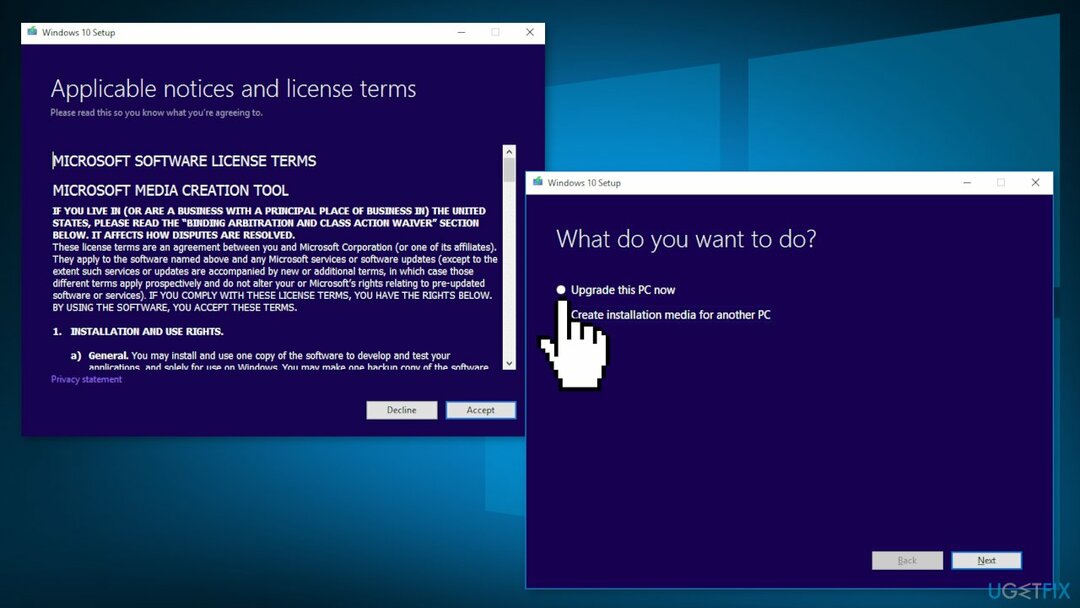
- Oodake, kuni uuendus lõpeb
Parandage oma vead automaatselt
ugetfix.com meeskond püüab anda endast parima, et aidata kasutajatel leida parimad lahendused oma vigade kõrvaldamiseks. Kui te ei soovi käsitsi parandada, kasutage automaatset tarkvara. Kõik soovitatud tooted on meie spetsialistide poolt testitud ja heaks kiidetud. Tööriistad, mida saate oma vea parandamiseks kasutada, on loetletud allpool.
Pakkumine
tee seda kohe!
Laadige alla FixÕnn
Garantii
tee seda kohe!
Laadige alla FixÕnn
Garantii
Kui teil ei õnnestunud Reimage'i abil viga parandada, pöörduge abi saamiseks meie tugimeeskonna poole. Palun andke meile teada kõik üksikasjad, mida peaksime teie arvates teie probleemi kohta teadma.
See patenteeritud parandusprotsess kasutab 25 miljonist komponendist koosnevat andmebaasi, mis võib asendada kasutaja arvutis kõik kahjustatud või puuduvad failid.
Kahjustatud süsteemi parandamiseks peate ostma selle litsentsitud versiooni Reimage pahavara eemaldamise tööriist.

Täiesti anonüümseks jäämiseks ning Interneti-teenuse pakkuja ja valitsus luuramise eest teie peal, peaksite tööle võtma Privaatne Interneti-juurdepääs VPN. See võimaldab teil luua Interneti-ühenduse, olles samal ajal täiesti anonüümne, krüpteerides kogu teabe, takistades jälgijaid, reklaame ja pahatahtlikku sisu. Kõige tähtsam on see, et te lõpetate ebaseadusliku jälitustegevuse, mida NSA ja teised valitsusasutused teie selja taga teevad.
Arvuti kasutamise ajal võivad igal ajal juhtuda ettenägematud asjaolud: see võib elektrikatkestuse tõttu välja lülituda, a Võib ilmneda sinine surmaekraan (BSoD) või juhuslikud Windowsi värskendused võivad masinas ilmuda, kui mõneks ajaks ära läksite. minutit. Selle tulemusena võivad teie koolitööd, olulised dokumendid ja muud andmed kaotsi minna. To taastuda kaotatud faile, saate kasutada Data Recovery Pro – see otsib kõvakettal veel saadaval olevate failide koopiate hulgast ja toob need kiiresti alla.